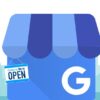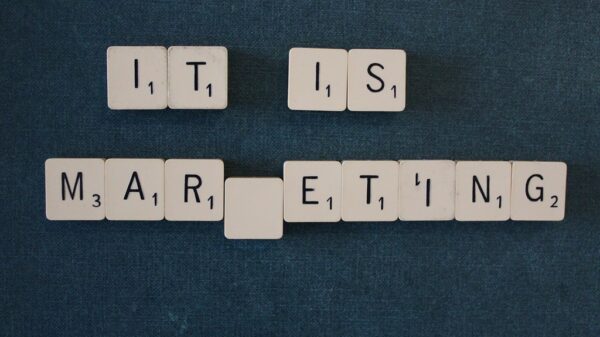El WiFi es muy cómodo, pero a veces no llega a todos los rincones o se vuelve lento e inestable. Si te ocurre que en tu casa o en el propio trabajo el router está algo lejos y no llegas a disfrutar de una señal de calidad, o, peor, estás de viaje de trabajo y necesitas estar conectado constantemente y la señal es débil en algunas zonas, no te preocupes, existen aplicaciones para aumentar la señal, ya sea haciendo que tu smartphone y tablet la reciba mejor o indicándote hacia dónde te debes mover.
OpenSignal
Esta app nos puede servir como una guía perfecta para encontrar una mejor cobertura o WiFi. Para ello se vale de una gran base de datos que se actualiza con el uso de sus usuarios y de la cual podremos beneficiarnos a la vez que ayudamos a que se mejore. El funcionamiento es bastante simple. Gracias a esos datos que almacena de zonas y coberturas, es capaz de hacernos situar lo más cerca y lo más optimamente posible de las torres de los distintos operadores que hay en las ciudades.
De esta forma podremos potenciar la señal. Igualmente también nos sirve con el WiFi, teniendo especial interés en poder descubrir puntos WiFi con buena señal. La aplicación tiene una interfaz que recuerda mucho a una brújula, con la que movernos y detectar mejor calidad de señal es exactamente igual que si tuviéramos que ayudarnos de la brújula para orientarnos.
La aplicación es relativamente sencilla de usar, pero tiene algunas pegas que deberían poder arreglarse en sucesivas actualizaciones. La primera y principal es el consumo desmesurado de batería. Un consumo que se ve incrementado estemos o no usándola y eso es un problema. Para poder disfrutar de ella sin peligro hay que controlar que quede bien cerrada y usarla básicamente cuando nos haga falta realmente.
WiFi Analyzer
Wifi Analyzer puede monitorizar las redes inalámbricas de los alrededores e indicarnos cuales de ellas se están solapando, en qué canales y también mostrarnos su evolución temporal en cuanto a señal. Además, dispone de numerosos indicadores para permitirnos comprobar la eficacia de cambios sobre ellas, como una alerta sonora para la recepción de señal, que puede utilizarse para comprobar los mejores lugares de cobertura de una determinada red. Utilizar esta aplicación es muy sencilla, veamos como hacerlo en unos simples pasos:
- Descargar e instalar Wifi Analyzer desde su página de Google Play
- Tras abrir la aplicación, Wifi Analyzer mostrará el gráfico de redes actual, sus canales y la intensidad de las señales
- Pulsando la tecla Menu del dispositivo se accede a todas las opciones adicionales de la aplicación, como cambiar la visualización a otro tipo de gráfico o al listado de canales al pulsar la opción Ver
- La opción de Ajustes permite cambiar los parámetros del programa, como el tiempo entre cada escaneo de redes, si se quieren marcar redes abiertas, o configurar los colores para las gráficas
- Dentro de la opción Ver aparece el Medidor de señal. Si pulsamos en él y seleccionamos una red inalámbrica la visualización cambiará para mostrar la potencia de dicha red, y podremos activar el aviso sonoro de cobertura
Fing
Para iOS y Android, Fing permite conocer de forma rápida todos los equipos conectados a una red, ofreciendo gran cantidad de información sobre la misma y los dispositivos conectados a ésta. Básicamente, Fing analiza una conexión WiFi y te dice:
- Cuántos dispositivos (PC, Mac, tablet, celular, televisor, router…) están conectados a tu red WiFi
- La IP y dirección MAC de cada dispositivo
- El fabricante del dispositivo y, en algunos casos, el nombre del dispositivo (por ejemplo iPhone de fulanito)
Con esta información puedes hacer varias cosas, entre las que destacamos dos: organizar tu red doméstica y evitar conexiones no autorizadas de un desconocido. Cuando lo abras por primera vez, Fing analizará la red y mostrará un listado de direcciones IP ordenadas de menos a más. En concreto, la primera IP (normalmente 192.168.0.1) corresponde al router y el resto a los demás dispositivos: PC, Mac, teléfonos, tablets, centros multimedia, impresoras, etc.
Además de la IP y de la dirección MAC, verás el nombre del fabricante. Con estos tres datos puedes descartar tus propios dispositivos, o los de los demás miembros de tu familia, y encontrar alguno desconocido. Ten en cuenta que cuando realices el análisis más veces, aparecerán en gris los dispositivos detectados con anterioridad, pero que en ese momento están desconectados, y en negro los dispositivos activos.
En el caso de encontrar una IP que no se corresponde con ningún ordenador o aparato de tu propiedad hay varias soluciones al respecto, pero la más rápida y fácil de aplicar es bloquear desde tu router la dirección MAC.
Para bloquear la dirección MAC sólo tienes que ir al panel de control de tu router. Depende de cada modelo y fabricante, pero normalmente tienes que abrir la dirección 192.168.01 (o 192.168.1.1) desde el navegador web, acudir a «MAC Address Filtering» o similar y añadir la dirección MAC marcándola como «Disabled» o similar.
Network Speed Booster
Esta app funciona, según explican, renovando la conexión a las torres móviles, logrando así mejorar la recepción y la velocidad de Internet. Un poco como cuando desenchufas y enchufas el router y logras que todo vaya más rápido. Las mejoras son notables: la calidad de la llamada, la recepción de radio, Internet… A su favor tiene, además, que su interfaz es muy intuitiva, por lo que no es nada complicado aprender a usarla para sacarle el mayor partido posible.
WiFi Connect
Se trata de una especie de gestor de redes WiFi que te muestra qué puntos de conexión tienes cerca, además de la intensidad de su señal, el número de canal, su seguridad, velocidad de enlace y la dirección IP. Además, puedes activar también las notificaciones, para saber siempre si tienes redes WiFi a tu alcance. Lo mejor, no obstante, es su diseño, bastante original: las conexiones disponibles aparecen en forma de recortes de papel como pegados en un tablón de anuncios.
Wifi Manager
La aplicación te muestra una lista con las wifis más cercanas, su canal y su potencia. También dispone de un modo radar para ver las diferentes Wi-Fis como están dispuestas en los diferentes canales. Pero, lo mejor del todo es su magnífico widget. Bastante cuidado gráficamente dispone de 2 tamaños (2×1, 3×1). Puedes activar/desactivar la wifi con un intuitivo interruptor y una vez conectado a dicha wifi el Widget te ofrecerá útil información acerca de ella. Info como
- El nombre de la Wifi
- La intensidad de la señal (en barritas, dBm o en porcentajes). Muy útil ya que no es lo mismo estar conectado recibiendo un 22% de la señal que un 80%.
- La dirección IP asignada